- ppt怎么让图片一张一张出来:幻灯片怎么让图片一个一个出来(幻灯片图片怎么一个个出来)
- ppt中的视频如何设置自动播放:ppt播放怎么按一下出来一个?
- ppt图表制作:运动健康数据分析PPT模板下载
- ppt背景图片简约:黑白线条与世界地图PPT背景图片
下面的是PPT教程网给你带来的相关内容:
ppt播放显示备注:ppt设置演讲时看不见自己备注信息的具体操作方法
今天小编讲解了ppt 设置演讲时看不见自己备注信息中的步骤,下面是关于ppt 设置演讲时看不见自己备注信息的教程。让我们一起学习。
ppt设置演讲时看不见自己备注信息的具体操作方法
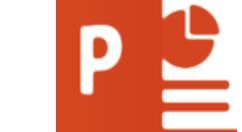
1. 打开,点击“幻灯片放映”选项卡,在“监视器”选项组中有一个“使用演示者视图”选项,该选项的作用就是将全屏的幻灯片投射到大屏幕上ppt播放显示备注,而我的计算机不仅能看到幻灯片还能看到备注和计时的信息;

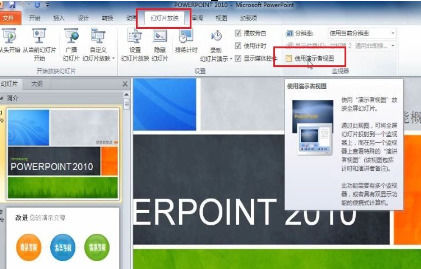
2. 点击“使用演示者视图”,此时会出现一个警告信息,该选项实际上告诉我们当前的计算机只检测到了一个监视器,而我们要“使用演示者视图”的话必须有两个或两个以上的监视器,请确认自己的计算机已经连好了投影仪或者已经连接了其他的监视器,现在点击“检查”按钮;
3. 目前已经将计算机连接好了投影仪,可以看到已经出现了两个监视器ppt播放显示备注:ppt设置演讲时看不见自己备注信息的具体操作方法,在“显示器选择”中选择“扩展这些显示”,然后单击“确定”按钮;
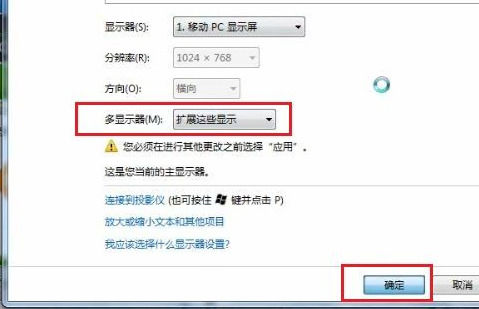
4. 选择“保留更改”;
5. 此时再去点击“使用演示者视图”不会再弹出警告的对话框,然后还需要修改“显示位置”,“显示位置”是用于全屏幕放映幻灯片的监视器,在此我们的第二个监视器用于全屏幕放映幻灯片;
6. 选择完成以后按 F5 放映,可以看到进入了演示者视图,除了可以看到幻灯片之外还可以看到当前的备注信息和计时信息,除此之外还可以看到下一张的幻灯片内容以便我们提前做好准备,而在大屏幕上只会显示幻灯片的内容。
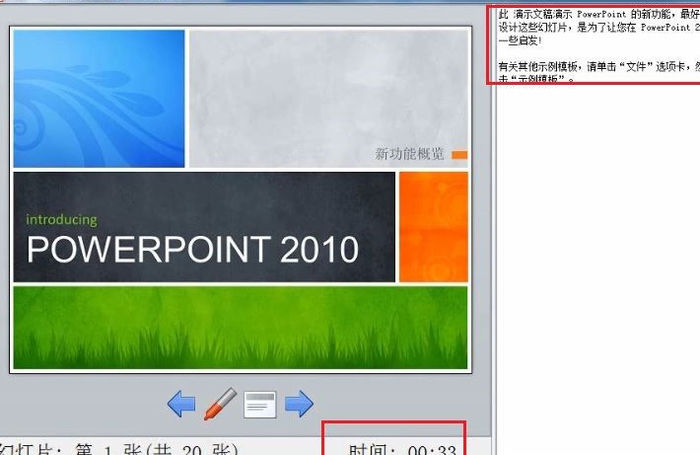
上文为你们讲解的ppt设置演讲时看不见自己备注信息的具体操作方法,你们是不是都学会了呀!
感谢你支持pptjcw.com网,我们将努力持续给你带路更多优秀实用教程!
上一篇:ppt播放显示备注:ppt2013版这么设置播放展示时显示备注 下一篇:ppt播放键是哪一个:在 PowerPoint 中使用屏幕阅读器放映演示文稿
郑重声明:本文版权归原作者所有,转载文章仅为传播更多信息之目的,如作者信息标记有误,请第一时间联系我们修改或删除,多谢。


